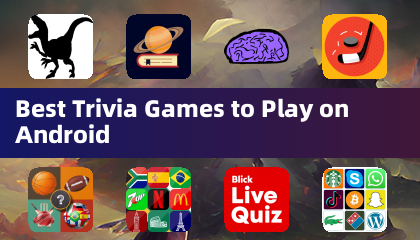Minecraft, uno dei giochi più amati al mondo, è accessibile su una varietà di dispositivi, tra cui Chromebook. Questi dispositivi, alimentati da Chrome OS, offrono un'esperienza conveniente e intuitiva, portando molti a mettere in discussione: puoi giocare a Minecraft su un Chromebook? La risposta è un sì clamoroso!
In questa guida dettagliata, esploreremo tutto ciò che devi sapere sull'installazione e l'ottimizzazione di Minecraft sul tuo Chromebook.
Sommario
- Informazioni generali su Minecraft su un Chromebook
- Abilitazione della modalità sviluppatore
- Installazione di Minecraft su Chromebook
- Esegui il gioco
- Come giocare a Minecraft su un Chromebook con specifiche basse
- Migliorare le prestazioni sul sistema operativo Chrome
Informazioni generali su Minecraft su un Chromebook
Per un'esperienza di gioco regolare, il tuo Chromebook dovrebbe soddisfare i seguenti requisiti minimi:
- Architettura di sistema : 64-bit (x86_64, ARM64-V8A)
- Processore : AMD A4-9120C, Intel Celeron N4000, Intel 3865U, Intel I3-7130U, Intel M3-8100Y, MediaTek Kompanio 500 (MT8183), Qualcomm SC7180 o meglio
- RAM : 4 GB
- Archiviazione : almeno 1 GB di spazio libero
Queste specifiche garantiscono prestazioni stabili. Se incontri il ritardo, non preoccuparti: forniremo suggerimenti per aumentare le prestazioni del tuo gioco alla fine di questa guida. Ora, immerciamoci nel processo di installazione.
Puoi optare per il metodo semplice per installare l'edizione rocciosa direttamente dal Google Play Store. Basta aprire il negozio, cercare "Minecraft" e passare alla sua pagina. Si noti che questa versione costa $ 20. Tuttavia, se possiedi già la versione Android ($ 7), dovrai solo pagare altri $ 13. Questo approccio è ideale per coloro che cercano un'installazione senza problemi.
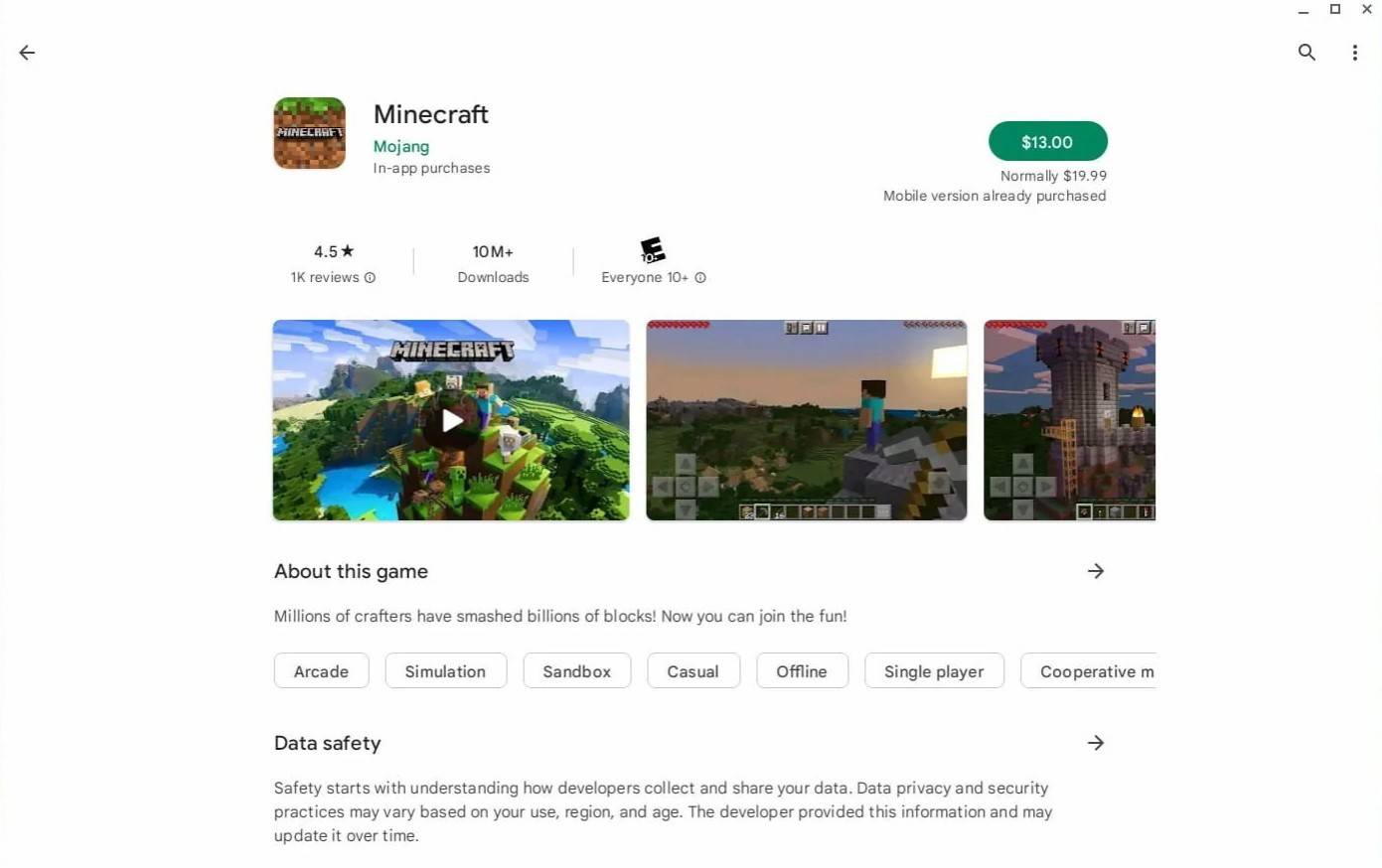 Immagine: aboutchromebooks.com
Immagine: aboutchromebooks.com
Tuttavia, non tutti potrebbero preferire l'edizione rocciosa. Per fortuna, dal momento che Chrome OS è basato su Linux, è possibile installare la versione Linux di Minecraft, che è stata disponibile per un po '. Questo metodo richiede un po 'più di attenzione e implica scrivere un po' di codice, date le differenze tra Chrome OS e sistemi operativi più familiari come Windows. Abbiamo preparato una procedura dettagliata dettagliata per aiutarti a creare Minecraft sul tuo Chromebook in appena mezz'ora.
Abilitazione della modalità sviluppatore
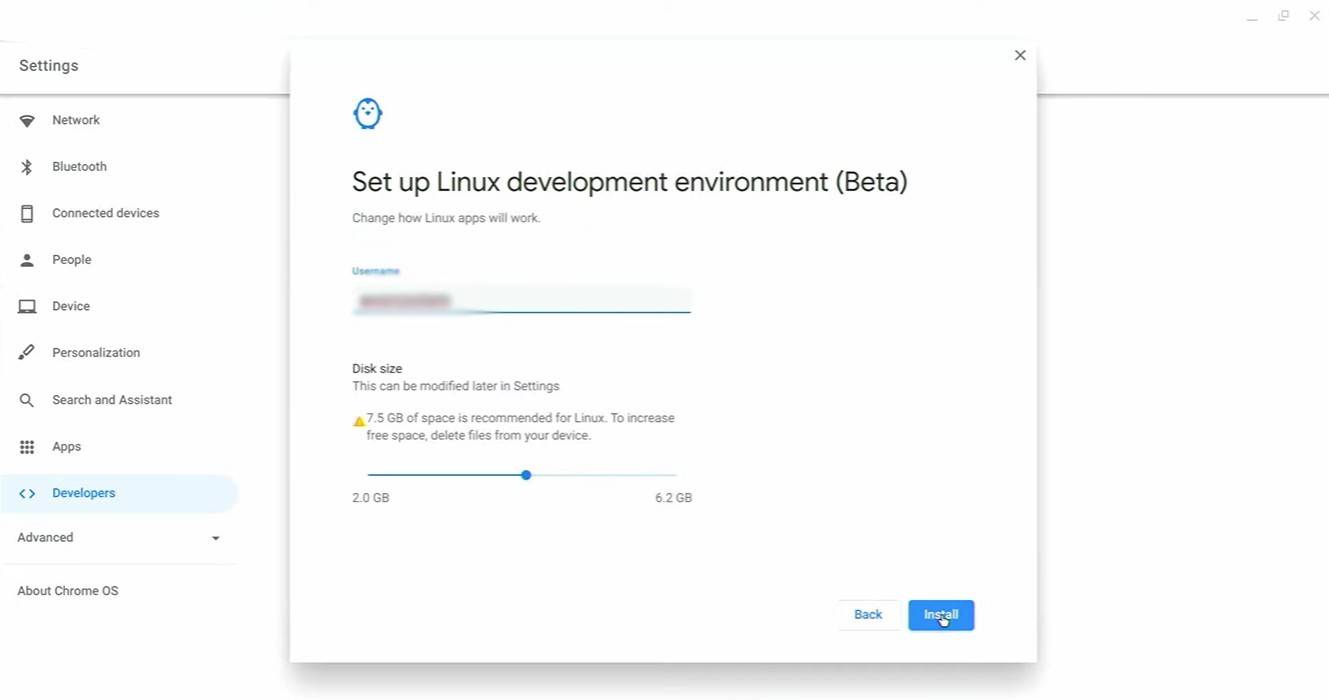 Immagine: youtube.com
Immagine: youtube.com
Per iniziare, dovrai attivare la modalità sviluppatore sul tuo Chromebook. Inizia accedendo alle impostazioni attraverso l'equivalente del menu "Avvia", quindi vai alla sezione "Sviluppatori". Abilita l'opzione "Linux Development Environment" e seguire le istruzioni sullo schermo. Una volta completato, il terminale si aprirà, simile al prompt dei comandi in Windows, dove eseguirai i passaggi successivi.
Installazione di Minecraft su Chromebook
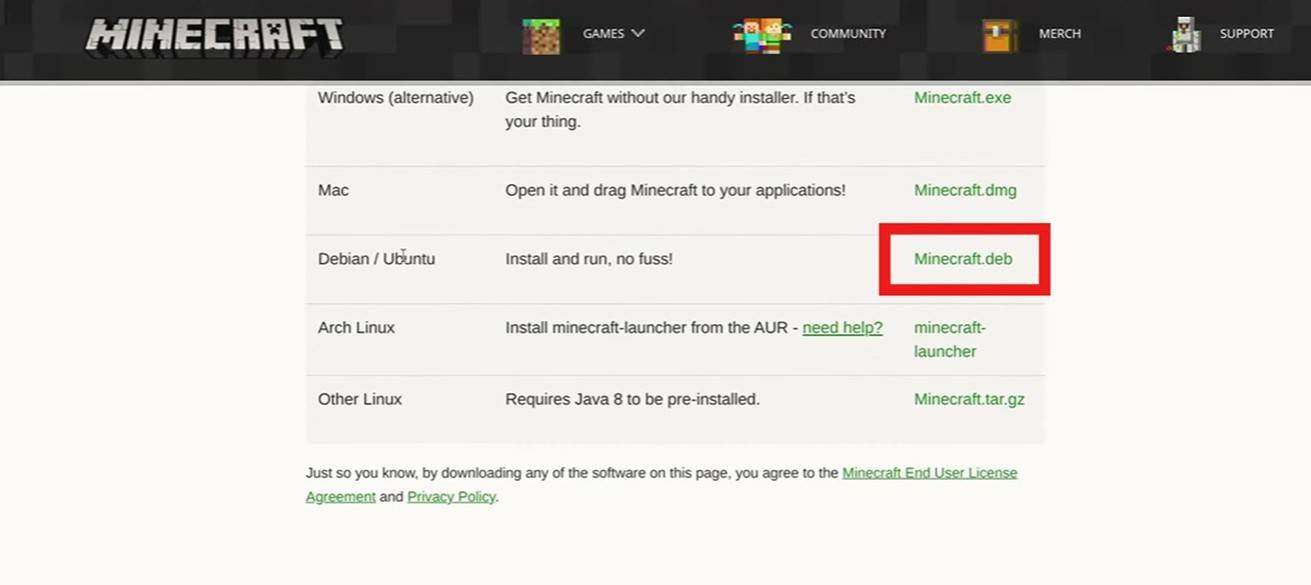 Immagine: youtube.com
Immagine: youtube.com